MATERIAL
Um tube personagem - Animabelle e Alies, agradeço
Masks - Narah_mask, agradeço, MJ e 20/20
Preset Glass
*** Dois clics sobre o preset e ele se instalará
Seleções
*** Salvar as seleções na pasta Selections do PSP
Brush
*** Copiar/Colar dentro da pasta Brush do PSP, a imagem e o Brush Tip
PLUGIN
MuRa's Seamless
<BKg Designer sf10 II>
Mehdi
Filter Factiry Gallery "D"
MuRa's Meister
Filters Unlimited 2
Eye Candy 5 - Impact
Toadies
AAA Filters
_______________________________________________________________________________________________
Preparar Gradiente - LINEAR - Angle 0 - Repeats 0 - Cores a seu gosto
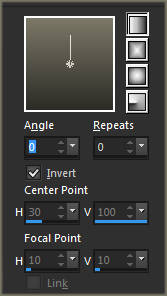
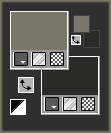
Nossas cores - Foreground #7b7867 - Background #2c2b27
_______________________________________________________________________________________________
1.- Layers - New Raster Layer Transparent - 1000x700px - preencher com a cor escura
2.- Layers - New Mask Layer - From Image - mask_fractal_1_mj
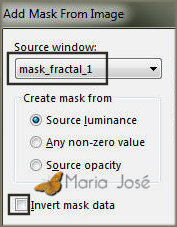
* Layers - Merge Group
3.- Plugin - MuRa's Seamless - Emboss at Alpha - DEFAULT

* Drop Shadow - DEFAULT (10, 10, 50, 5, preto)
* Blend Mode - Multiply
_______________________________________________________________________________________________
4.- Layers - New Mask Layer - From Image - 20/20 - como abaixo
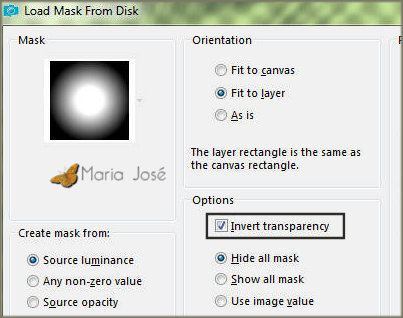
* Layers - Merge Group - Adjust - Sharpness - Sharpen More
_______________________________________________________________________________________________
5.- Layers - Add New Layer - preencher com a cor clara
6.- Layers - New Mask Layer - From Image - Narah_mask_0489z
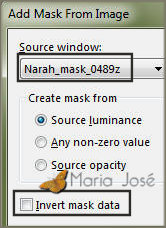
* Layers - Merge Group
7.- Plugin - MuRa's Seamless - Emboss at Alpha - DEFAULT
* Blend Mode Screen - Drop Shadow - DEFAULT - Opacidade +/- 83%
_______________________________________________________________________________________________
8.- Layers - Add New Layer - Layers - Arrange - Send to Bottom
* Preencher com a gradiente
9.- Plugin - Filters Unlimited2 - &<BKg Designer sf10 II> - Dynamic Diffusion...
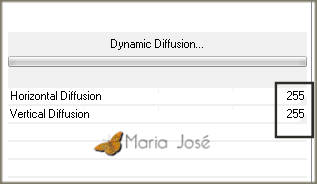
10.- Effects - Distortion Effects - Wind - 100 - Right
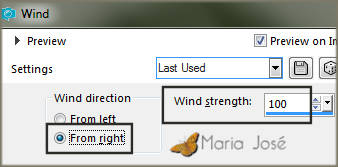
11.- Effects - Reflection Effects - Rotating Mirror (180)
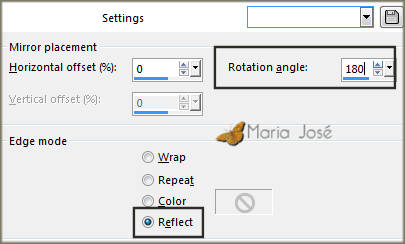
12.- Plugin - Mehdi - Sorting Tiles
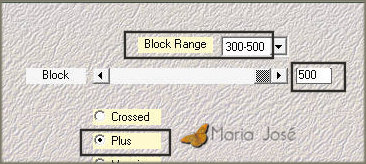
13.- Plugin - Filter Factory Gallery "D" - Mirror It - DEFAULT
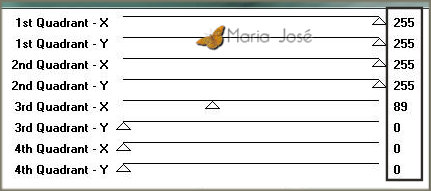
* Adjust - Sharpness - Sharpen More
_______________________________________________________________________________________________
14.- Layers - Add New Layer - Arrange Bring to Top
15.- Ferramenta Paint Brush - procurar fleur1_mj - aplicar à esquerda

* cor a sua escolha, aqui usamos a cor escura
* Posicionar - veja o modelo abaixo

* Drop Shadow - DEFAULT
16.- Plugin - MuRa's Seamless - Emboss at Alpha - DEFAULT
_______________________________________________________________________________________________
ATIVAR A RASTER 1 - Layers - Add New Layer
17.- Plugin - MuRa's Meister - Cloud (cor -FG- #2c2b27 -BG- desclicado)
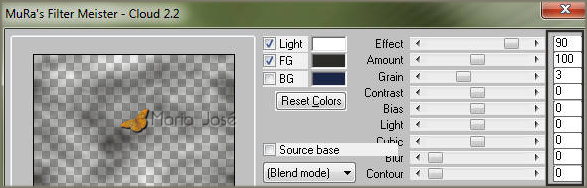
* Adjust - Add Noise - Uniform - Noise 8
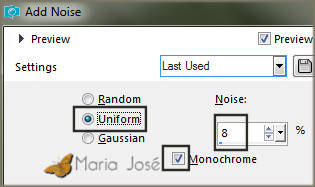
* Adjust - Sharpness - Sharpen More
* Blend Mode - Multiply
_______________________________________________________________________________________________
18.- Edit - Copy Special - Copy Merged
19.- Selections - Load Selection from Disk - fractal_mj
20.- Layers - Add New Layer - preencher com a gradiente
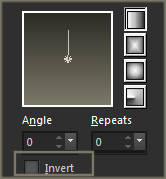
21.- Filters Unlimited 2 - Buttons & Frames - Mirrored Frame
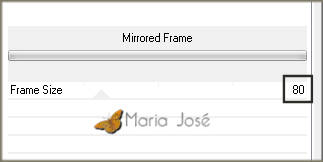
* Drop Shadow 0, 0, 60, 30, preto
22.- Selections - Contract 55 - Add New Layer - Colar dentro da seleção a imagem copiada
* Adjust - Sharpness - Sharpen More - Drop Shadow 0, 0, 60, 30, preto
_______________________________________________________________________________________________
23.- Ativar o tube personagem - Image Resize (aqui 45%) Colar no quadro como nova layer
* Layers - Merge Down - MANTER A SELEÇÃO
24.- Eye Candy 5 - Impact - Glass - preset GlassFractal_mj
* Layers - Merge Down - DESELECIONAR - Layers - Arrange - Move Down
25.- Ativar a Layer do Brush - Posicionar como no modelo
* Layers Duplicate - Image Mirror Horizontal - Image Flip Vertical
* Posicionar veja o modelo - Layers - Merge Down 2 vezes
26.- Effects - Image Effects - Offset H 35, V (0)
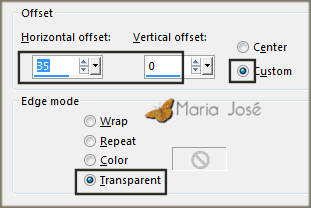
_______________________________________________________________________________________________
27.- Edit - Copiar/Colar o tube personagem - posicionar como no modelo
* Layers - Duplicate - Blur - Gaussian Blur - Radius 25,00
28.- Plugin - Toadies - Ommadawn
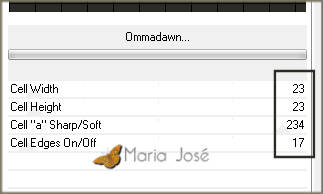
29.- Selections - Load Selection from Disk - fractal_2_mj
* Selections - Invert - DELETAR e DESELECIONAR
* Layers - Duplicate - Merge Down
* Drop Shadow - DEFAULT (10, 10, 50, 5, preto) - Repetir
* Blend Mode - Multiply - Layers - Arrange - Move Up
_______________________________________________________________________________________________
LAYERS - Blende Mode e Opacidade, como gostar
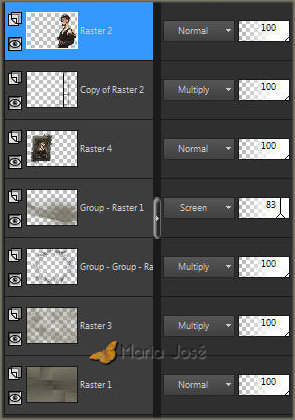
Layers, merge Visible
_______________________________________________________________________________________________
30.- Effects - Photo Effects - Time Machine - FACULTATIVO
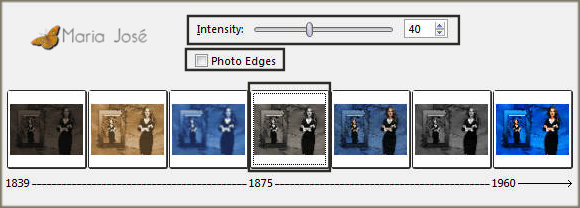
Este ítem é facultativo, aplicamos na tag principal
No modelo, aplicamos apenas o AAA Filters - Custom
_______________________________________________________________________________________________
32.- Plugin - AAA Filters - Custom - Landscape
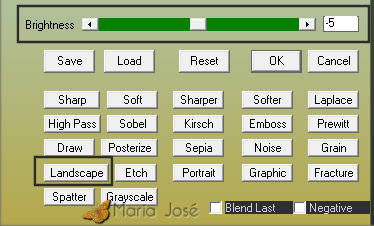
33.- Adjust - Sharpness - High Pass Sharpen
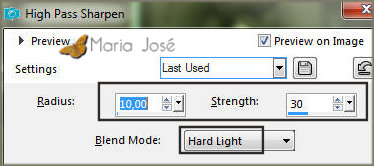
_______________________________________________________________________________________________
BORDERS
34.- Selections - Select All - Selections - Modify - Contract 10
* Selections - Invert
35.- Adjust - Blur - Gaussian Blur - Radius 25,00
36.- Effects - 3D Effects - Chisel
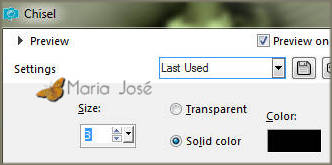
* Selections - Select All
37.- Image - Add Borders - 20px - cor Foreground - #7b7867
* Ou a cor obtida com o resultado do Guassian Blur - item 35
38.- Repetir - Effects - 3D Effects - Chisel
DESELECIONAR
_______________________________________________________________________________________________
39.- Image - Add Borders - 30px - preto
40.- Image - Add Borders - 1px - cor do item 37
41.- Assinar o seu trabalho - Layers - Merge All Flatten
42.- Image - Resize - Width 1000px - Salvar em .jpg
Espero que apreciem, obrigada.
_______________________________________________________________________________________________
Outro modelo
cores Foreground **#f5c465** - Background **#6b4807**



Este tutorial foi criado e publicado em 31 de outubro de 2018 por Maria José Prado. É protegido por lei de Copyright e não poderá ser copiado, retirado de seu lugar, traduzido ou utilizado em listas de discussão sem o consentimento prévio e escrito de sua autora acima declinada.
VARIANTES
